갤럭시 굿락 락스타 LockStar 에서는 잠금화면과 AOD 화면의 시계, 달력, 미디어플레이어와 같은 위젯을 설정할 수 있습니다. AOD 화면의 시계 스타일도 취향에 맞게 변경할 수 있습니다.
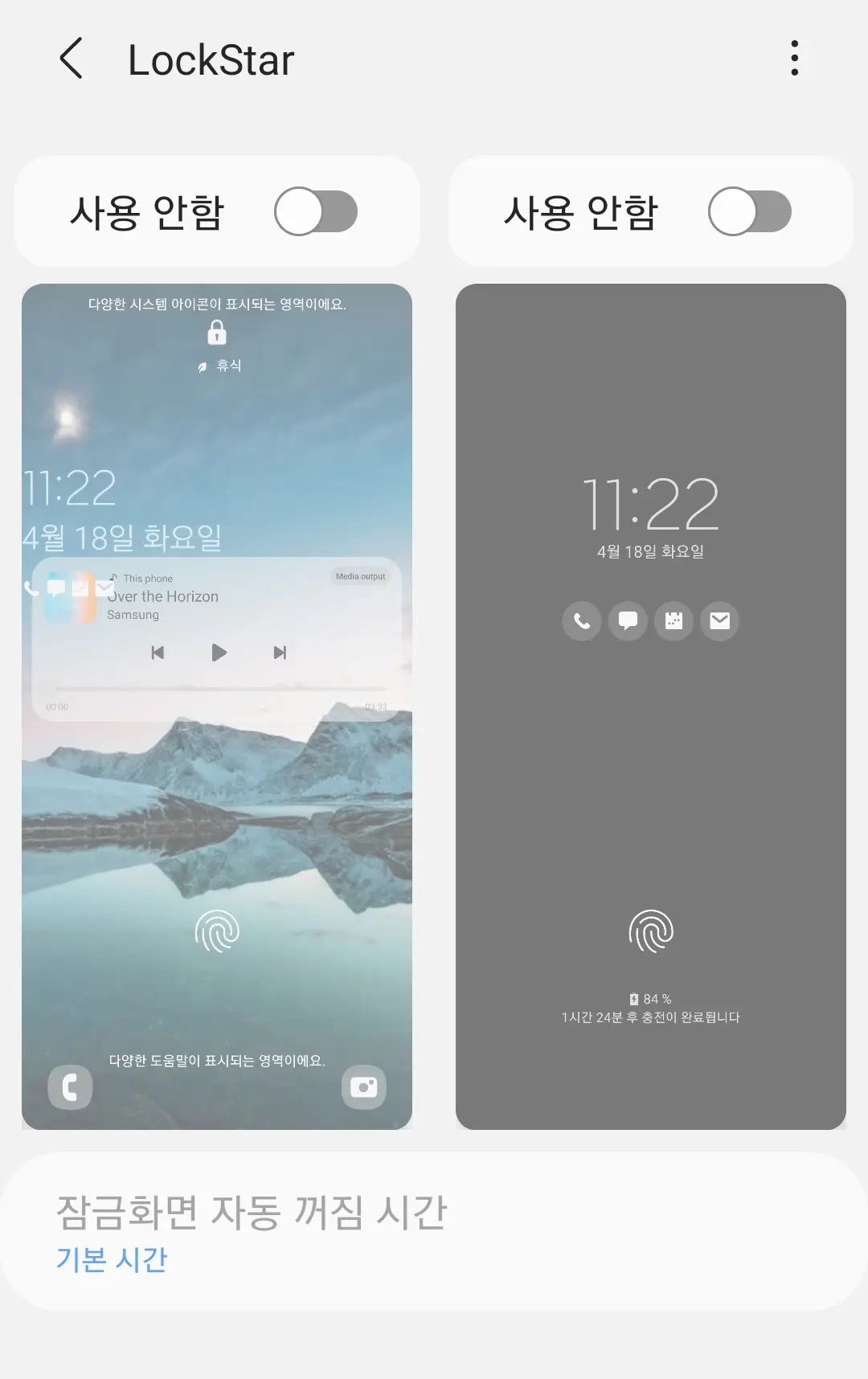
잠금화면 설정
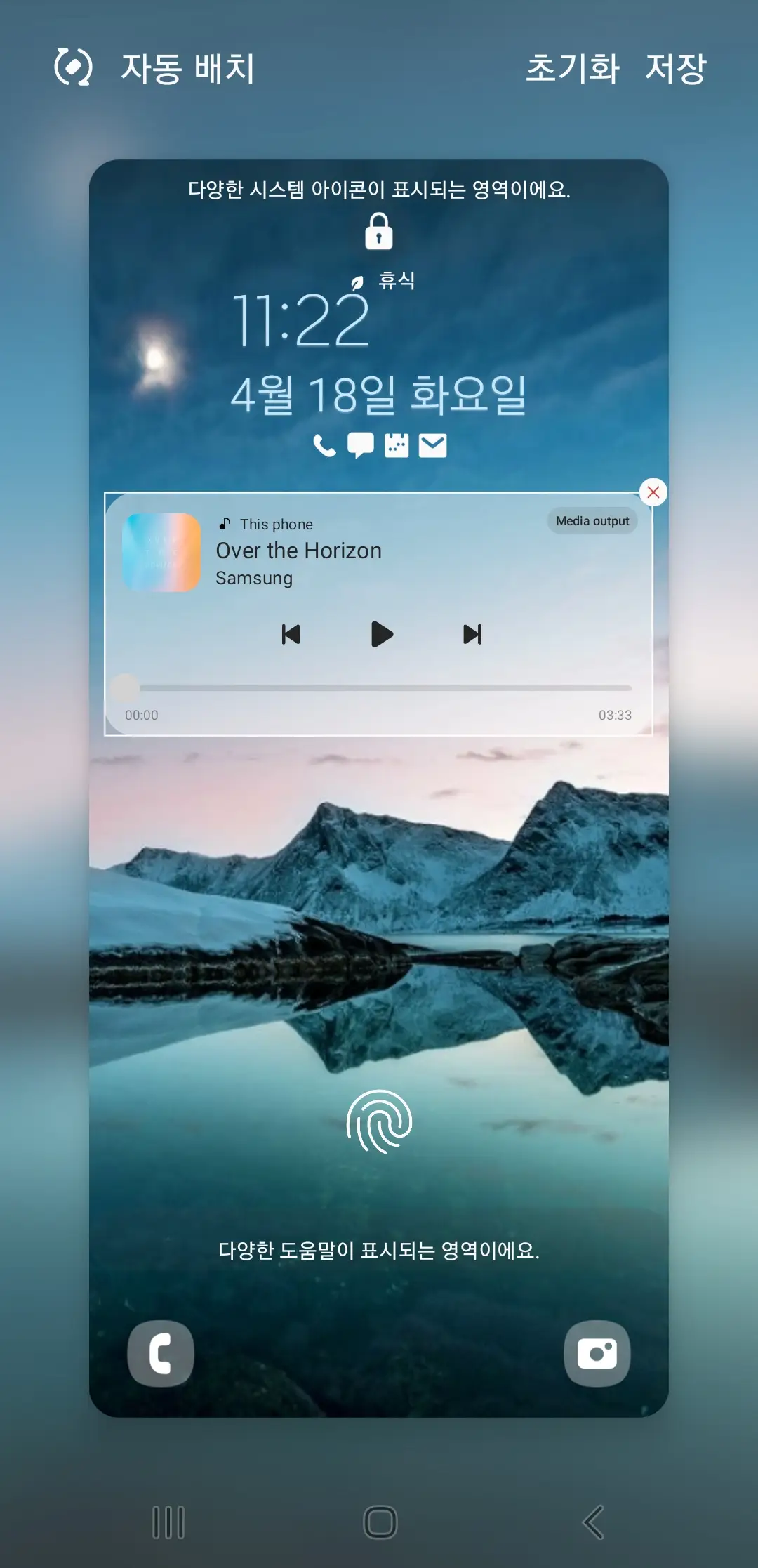
잠금화면 구성을 설정할 수 있습니다. 잠금화면에서의 위젯을 선택하면 크기와 위치를 조정할 수 잇습니다. 화면 왼쪽 상단에 보이는 '자동 배치'를 선택하면 알아서 최적의 배치를 해줍니다. 잠금화면 설정을 모두 완료했다면 화면 오른쪽 상단 '저장'을 선택해 주세요.
AOD 화면 설정
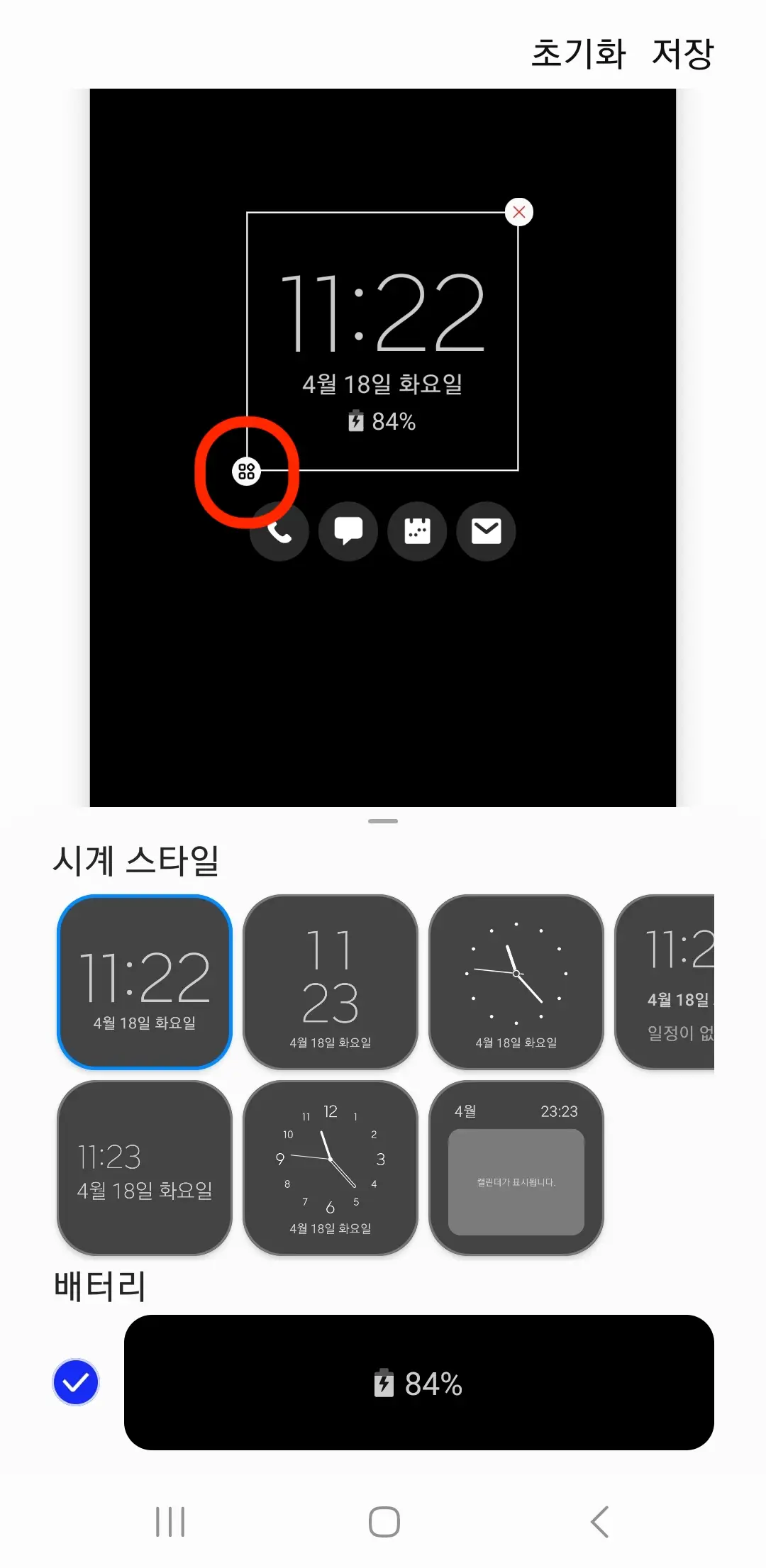
AOD 화면 설정입니다. AOD 화면에 있는 위젯을 선택하면 4개의 네모 아이콘(사진의 빨간 원)이 보입니다. 이를 선택해주시면 시계 스타일을 변경할 수 있어요. 다양한 시계 스타일이 있어 원하시는 타입으로 선택해주시면 됩니다. 그리고 설정 화면의 아래에 '배터리'가 있습니다. '배터리'를 체크해주시면 AOD 화면의 시계 아래에 배터리 잔량 표시를 할 수 있습니다. 모든 설정을 마쳤다면, 화면 오른쪽 상단 '저장'을 선택해 주세요.
배경화면 설정

LockStar 메인 화면의 오른쪽 상단 점 3개 버튼을 선택하면, '배경화면 설정' 항목이 보입니다. '배경화면 설정' 에서는 LockStar 에서 제공하는 템블릿을 선택, 이에 맞는 테마를 설정할 수 있습니다.
'IT' 카테고리의 다른 글
| 아이폰14프로와 아이폰12프로 차이점 (0) | 2023.04.22 |
|---|---|
| 아이폰 iMessage 추가 이모지 이모티콘 스티커 다운받기 (0) | 2023.04.19 |
| 갤럭시 굿락 나이스 샷 (0) | 2023.04.18 |
| 갤럭시 굿락 레지스타 RegiStar (0) | 2023.04.17 |
| 갤럭시 굿락 사운드 어시스턴트 설정 방법 (0) | 2023.04.14 |



댓글